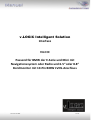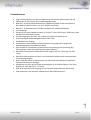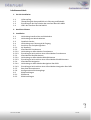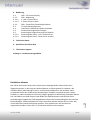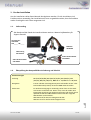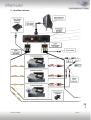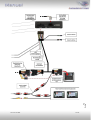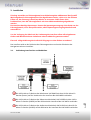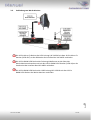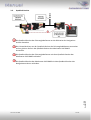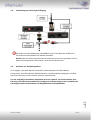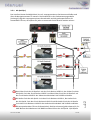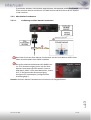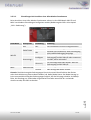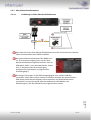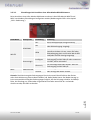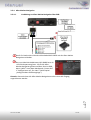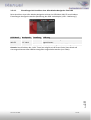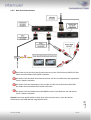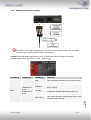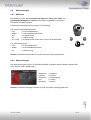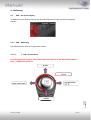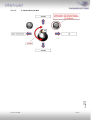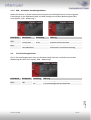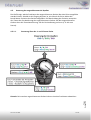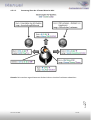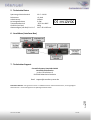Caraudio Systems V4-CCC Installationsanleitung
- Typ
- Installationsanleitung

Version 07.02.2018 V4-CCC
v.LOGiC Intelligent Solution
Interface
V4-CCC
Passend für BMW der E-Serie und Mini mit
Navigationssystem oder Radio und 6.5“ oder 8.8“
Bordmonitor mit 10-Pin BMW LVDS-Anschluss

Version 07.02.2018 V4-CCC
Seite1"
Produktfeatures
• Plug and Play Media-Controller mit Bedienung über Werks-Infotainment (iDrive)
• Eigenes On-Screen Display für Einstellungsänderungen
• Beim 8.8“ 24:10 ultrawide Bordmonitor 5 Bildformat-Modi für die AV-Quellen (1
Split-Modi mit Werks-Video, 4:3, 16:9, Vollbild und Zoom)
• Beim 6.5“ 16:9 Bordmonitor 3 Bildformat-Modi (4:3, Vollbild und Zoom)
• 3 AV-Eingänge
• Steuerung von After-Market Geräten (z.B. DVB-T Tuner, DVD-Player, DAB-Tuner) über
das Werks-Infotainment (iDrive)
• 2 Schaltausgänge (+12V max. 1A), separat einstellbare Schaltkriterien
• Freischaltung der Bildwiedergabe während der Fahrt
• Rückfahrkamera-Eingang
• Automatische Umschaltung auf Rückfahrkamera-Eingang beim Einlegen des
Rückwärtsgangs aus allen Betriebs-Modi
• AV3 nutzbar für Frontkamera (automatische Umschaltung nach Einleitung des
Parkvorgangs, automatische Rückschaltung bei 20km/h)
• Manuelles Umschalten auf Rückfahrkamera möglich (nur für Fahrzeuge mit PDC-
Taste)
• Manuelles Rückschalten von Rück- und Frontkamera (Abbruch der automatischen
Umschaltung) möglich
• Bild-in Bild (PIP) Modi zur Kombination von Nachrüstkamerabild(ern) und Werks-
Parkabstandssensoren-Anzeige
• Kompatibel mit allen Werks-Video-Anwendungen (z.B. Rückfahrkamera, Top-View,
Nightvision, DVD-Wechsler, TV-Tuner)
• Rear-Seat-Entertainment Ausgang für am Interface angeschlossene AV-Quellen
• USB Update-Port für Software-Updates durch den Endverbraucher

Version 07.02.2018 V4-CCC
Seite2"
Inhaltsverzeichnis
1. Vor der Installation
1.1. Lieferumfang
1.2. Überprüfung der Kompatibilität mit Fahrzeug und Zubehör
1.3. Einstellungen der Dip-Schalter der Interface-Box V4C-M631
1.4. LED’s der Interface-Box V4C-M631
2. Anschluss Schema
3. Installation
3.1. Verbindung Interface-Box und Kabelsätze
3.2. Verbindung zum Werks-Monitor
3.3. Quadlock-Stecker
3.4. Verbindung zum Fahrzeug-AUX-Eingang
3.5. Anschluss von Peripheriegeräten
3.5.1. AV-Quelle(n)
3.5.2. After-Market Frontkamera
3.5.2.1. Verbindung zur After-Market Frontkamera
3.5.2.2. Einstellungen bei Anschluss einer After-Market Frontkamera
3.5.3. After-Market Rückfahrkamera
3.5.3.1. Verbindung zur After-Market Rückfahrkamera
3.5.3.2. Einstellungen bei Anschluss einer After-Market Rückfahrkamera
3.5.4. After-Market Navigation
3.5.4.1. Verbindung zur After-Market Navigation über RGB
3.5.4.2. Einstellungen bei Anschluss einer After-Market Navigation über RGB
3.5.5. Rear-Seat-Entertainment
3.5.6. Konfigurierbare Schaltausgänge
3.6. Bildeinstellungen
3.6.1. Bildformat
3.6.2. Bildeinstellungen

Version 07.02.2018 V4-CCC
Seite3"
4. Bedienung
4.1. OSD – On-Screen Display
4.1.1. OSD – Bedienung
4.1.1.1. 1- und 2-Tasten iDrive
4.1.1.2. 2-Tasten iDrive im Mini
4.1.2. OSD – Zusätzliche Einstellmöglichkeiten
4.2. TV-Freischaltungsfunktion
4.3. Interface als aktuelle AV-Quelle anwählen
4.4. Gerätesteuerungsebenen belegen
4.5. Steuerung der angeschlossenen AV-Quellen
4.5.1.1. Steuerung über den 1- und 2-Tasten iDrive
4.5.1.2. Steuerung über den 2-Tasten iDrive im Mini
5. Technische Daten
6. Anschlüsse (Interface-Box)
7. Technischer Support
Anhang A – Gerätesteuerungstabelle
Rechtlicher Hinweis
Der Fahrer darf weder direkt noch indirekt durch bewegte Bilder während der Fahrt
abgelenkt werden. In den meisten Ländern/Staaten ist dieses gesetzlich verboten. Wir
schließen daher jede Haftung für Sach- und Personenschäden aus, die mittelbar sowie
unmittelbar durch den Einbau sowie Betrieb dieses Produkts verursacht wurden. Dieses
Produkt ist, neben dem Betrieb im Stand, lediglich gedacht zur Darstellung stehender Menüs
(z.B. MP3 Menü von DVD-Playern) oder Bilder der Rückfahrkamera während der Fahrt.
Veränderungen/Updates der Fahrzeugsoftware können die Funktionsfähigkeit des Interface
beeinträchtigen. Softwareupdates für unsere Interfaces werden Kunden bis zu einem Jahr
nach Erwerb des Interface kostenlos gewährt. Zum Update muss das Interface frei
eingeschickt werden. Kosten für Ein- und Ausbau werden nicht erstattet.

Version 07.02.2018 V4-CCC
Seite4"
1. Vor der Installation
Vor der Installation sollte dieses Manual durchgelesen werden. Für die Installation sind
Fachkenntnisse notwendig. Der Installationsort muss so gewählt werden, dass die Produkte
weder Feuchtigkeit noch Hitze ausgesetzt sind.
1.1. Lieferumfang
1.2. Überprüfung der Kompatibilität mit Fahrzeug und Zubehör
SW-Stand und HW-Stand der Interface-Boxen notieren. Manual aufbewahren für
Support-Zwecke!
Voraussetzungen
Fahrzeug 1er (E81/82/87/88), 3er (E90/91/92/93), 5er (E60/61), 6er
(E63/64), X5 (E70), X6 (E71), Mini ab ca. 10/2006 bis ca. 08/2010
Navigation E-Serie und Mini mit Navigationssystem oder Radio mit 6.5“ oder
8.8“ Bordmonitor(E-Serie) mit 10-Pin BMW LVDS-Anschluss
Audio-AUX Ein Audio-AUX-Eingang ist notwendig. Dieser kann an der Head-
Unit bereits vorhanden sein. Wenn nicht, muss der Audio-AUX-
Eingang der Head-Unit per Diagnose-Computer oder durch unsere
optional erhältlichen OBD-Kodierer kodiert werden. Folgende
OBD-Kodierer sind erhältlich:
OBD-ASK-X-01 für Business-Navigation M-ASK
OBD-CCC-X-01 für Professional Navigation CCC
Interface-Box
V4C-M631
HW_____ SW_____
Audio-Anschlusskabel
V4C-AUDIO
Kabelsatz
V4C-BM03
Video-Anschlusskabel
V4C-VIDEO
LVDS Leitung
V4C-LVDS10

Version 07.02.2018 V4-CCC
Seite5"
1.3. Einstellungen der Dip-Schalter der Interface-Box V4C-M631
Dip 1 und 2 auf der Rückseite der Interface-Box V4C-M631 dienen zur Einstellung des
Monitortyps. Die Standardeinstellung ist:
Fahrzeug/ Navigation
Dip 1
Dip 2
Dip 3
M-ASK - Version 1
OFF
OFF
OFF
M-ASK - Version 2
OFF
ON
OFF
CCC - Version 1
ON
OFF
OFF
CCC - Version 2
ON
OFF
ON
Nach jeder Veränderung der Dip-Schalter-Einstellung muss ein Stromreset der Interface-
Box durchgeführt werden!
Hinweis: Dip 2+ 3 haben keine Funktion.
1.4. LED‘s der Interface-Box V4C-M631

Version 07.02.2018 V4-CCC
Seite6"
2. Anschluss Schema

Version 07.02.2018 V4-CCC
Seite7"

Version 07.02.2018 V4-CCC
Seite8"
3. Installation
Zündung ausstellen und Fahrzeugbatterie nach Werksangaben abklemmen! Darf gemäß
Werksangaben die Fahrzeugbatterie nicht abgeklemmt werden, reicht es in den meisten
Fällen aus, das Fahrzeug in den Sleep-Modus zu versetzen. Sollte dieses nicht
funktionieren, kann die Fahrzeugbatterie mit einer Widerstandsleitung abgeklemmt
werden.
Das Interface benötigt Dauerstrom. Kommt die Spannungsversorgung nicht direkt von der
Fahrzeugbatterie, muss überprüft werden, ob die Spannungsversorgung dauerhaft und
startstabil ist.
Vor der Verlegung der Kabel und der Verbauung des Interface sollten alle eingebauten
Geräte und Werksfunktionen im Rahmen eines Probelaufes getestet werden!
Eine evtl. nötige Kodierung des Audio-AUX-Eingangs vor dem Einbau vornehmen!
Das Interface wird an der Rückseite des Fahrzeugmonitors und an der Rückseite des
Navigationsrechners installiert.
3.1. Verbindung Interface-Box und Kabelsätze
Die 18-Pin Micro-Fit Buchse des Kabelsatzes V4C-BM03 mit dem 18-Pin Micro-Fit
Stecker (Power) auf der Vorderseite der Interface-Box V4C-M631 verbinden.
Die 14-Pin Micro-Fit Buchse des Video-Anschlusskabels V4C-VIDEO mit dem 14-Pin
Micro-Fit Stecker (VIDEO) auf der Rückseite der Interface-Box V4C-M631 verbinden.
Die 16-Pin Micro-Fit Buchse des Audio-Anschlusskabels V4C-AUDIO mit dem 16-Pin
Micro-Fit Stecker (AUDIO) auf der Rückseite der Interface-Box V4C-M631 verbinden.

Version 07.02.2018 V4-CCC
Seite9"
3.2. Verbindung zum Werks-Monitor
Die 10-Pin Micro-Fit Buchse der LVDS Leitung V4C-LVDS10 mit dem 10-Pin Micro-Fit
Stecker (LVDS-OUT) an der Rückseite der Interface-Box V4C-M631 verbinden.
Die 10-Pin BMW LVDS Buchse des Fahrzeug-Kabelbaums an der Seite des
Werks-Monitors abstecken und mit dem 10-Pin BMW LVDS Stecker (LVDS-IN) an der
Vorderseite der Interface-Box V4C-M631 verbinden.
Die 10-Pin BMW LVDS Buchse der LVDS Leitung V4C-LVDS10 mit dem 10-Pin
BMW LVDS Stecker des Werks-Monitors verbinden.

Version 07.02.2018 V4-CCC
Seite10"
3.3. Quadlock-Stecker
Die Quadlock-Buchse des Fahrzeugkabelbaums an der Rückseite der Navigations-
einheit abstecken
Die Lichtwellenleiter aus der Quadlock-Buchse des Fahrzeugkabelbaums ausstecken
und an gleicher Stelle in die Quadlock-Buchse des Kabelsatzes V4C-BM03
einstecken.
Die Quadlock-Buchse des Fahrzeugkabelbaums mit dem Quadlock-Stecker des
Kabelsatzes V4C-BM03 verbinden.
Die Quadlock-Buchse des Kabelsatzes V4C-BM03 mit dem Quadlock-Stecker des
Navigationsrechners verbinden.

Version 07.02.2018 V4-CCC
Seite11"
3.4. Verbindung zum Fahrzeug-AUX-Eingang
Die Audio-Cinch des Kabelsatzes V4C-BM03 mit den Cinch-Buchsen AUDIO-OUT
des Audio-Anschlusskabels V4C-AUDIO verbinden.
Hinweis: Bei Anschluss eines Rear-Seat-Entertainments wird ein optionales Cinch-Y-
Kabel zwischengesteckt, siehe Kapitel „Rear-Seat-Entertainment“.
3.5. Anschluss von Peripheriegeräten
Es ist möglich, drei After-Market AV-Quellen, davon optional eine After-Market
Frontkamera, eine After-Market Rückfahrkamera, eine After-Market Navigation und Rear-
Seat-Entertainment an das Interface Interface anzuschließen.
Vor der endgültigen Installation empfehlen wir einen Testlauf, um sicherzustellen, dass
Fahrzeug und Interface kompatibel sind. Aufgrund von Änderungen in der Produktion des
Fahrzeugherstellers besteht immer die Möglichkeit der Inkompatibilität.

Version 07.02.2018 V4-CCC
Seite12"
3.5.1. AV-Quelle(n)
Das Interface bietet die Möglichkeit, bis zu 3 vorprogrammierte Geräte anzuschließen und
über die Navigationstasten zu steuern. Die Geräteliste in der Gerätesteuerungstabelle
(Anhang A) zeigt die vorprogrammierten Steuerkanäle und die gerätespezifischen IR-
Steuerkabel STA-xxx, die separat für jedes zu steuernde Gerät bestellt werden müssen.
Den Video-Cinch der AV-Quelle 1 mit der Cinch-Buchse VIDEO-1, den Video-Cinch der
AV-Quelle 2 mit der Cinch-Buchse VIDEO-2 und den Video-Cinch der AV-Quelle 3 mit
der Cinch-Buchse VIDEO-3 des Video-Anschlusskabels V4C-VIDEO verbinden.
Die Audio-Cinch der AV-Quelle 1 mit den Cinch-Buchsen AUDIO-1, die Audio-Cinch
der AV-Quelle 2 mit den Cinch-Buchsen AUDIO-2 und die Audio-Cinch der AV-Quelle
3 mit den Cinch-Buchsen AUDIO-3 des Audio-Anschlusskabels V4C-AUDIO verbinden.
Mit entsprechendem STA-xxx IR-Steuerkabel, die blau-schwarze (gelb-schwarze) 3-Pin
AMP Buchse des Kabelsatzes V4C-BM03 und den IR-Port der AV-Quelle 1 (AV-Quelle

Version 07.02.2018 V4-CCC
Seite13"
2) verbinden. Werden 3 AV-Quellen angeschlossen, das optional erhältliche IR-Kabel
STA-Y zwischen die blau-schwarze 3-Pin AMP Buchse und die IR-Ports der AV-Quellen
1 und 3 stecken.
3.5.2. After-Market Frontkamera
3.5.2.1. Verbindung zur After-Market Frontkamera
Den Video-Cinch der After-Market-Frontkamera mit der Cinch-Buchse VIDEO-3 des
Video-Anschlusskabels V4C-VIDEO verbinden.
- Das grüne Kabel des Kabelsatzes V4C-BM03 kann
zur +12V Stromversorgung (max. 1A) der After-
Market Frontkamera genutzt werden. Dazu im
OSD-Menü „MISC“ unter dem Menüpunkt „Power
OUT 2“ die gewünschte Stromversorgung
konfigurieren (siehe Kapitel „Konfigurierbare
Schaltausgänge“).
-
Hinweis: Die After-Market Frontkamera wird immer an AV3 angeschlossen.

Version 07.02.2018 V4-CCC
Seite14"
3.5.2.2. Einstellungen bei Anschluss einer After-Market Frontkamera
Beim Anschluss einer After-Market Frontkamera müssen in den OSD-Menüs INPUTS und
MISC verschiedene Einstellungen konfiguriert werden (Bedienung des OSD: siehe Kapitel
„OSD – Bedienung“).
OSD-Menü
Menüpunkt
Einstellung
Erklärung
INPUTS
AV3
OFF
Die Frontkamera ist an AV3 angeschlossen
FRONT CAM
OFF
Keine Frontkamera angeschlossen
ON
Schaltet auf Frontkamera, wenn Parkvorgang
aktiv und Rückwärtsgang ausgelegt
ReverseLogic
Intelligent
Für Fahrzeuge mit PDC-Button. Aktiv bei
Parkvorgang und bis 20km/h oder zusammen
mit PDC, wenn vorhanden.
Gear only
Für Fahrzeuge ohne PDC-Button. Aktiv bei
Parkvorgang und bis 20km/h.
MISC
OEM PDC CAR
Horizontal
PDC-Anzeige des Autos horizontal
Vertical
PDC-Anzeige des Autos vertikal
-
Hinweis: Die Aktivierung des Parkvorganges lässt sich manuell durch Drücken des iDrives
oder durch Aktivierung eines anderen Modus (z.B. Radio) deaktivieren. Bei Deaktivierung ist
keine erneute Aktivierung des Parkvorganges möglich, bis das Fahrzeug schneller als 20km/h
fährt, die Zündung aus- und wieder eingeschaltet wird oder wenn PDC de- und wieder
aktiviert wurde, falls PDC vorhanden.

Version 07.02.2018 V4-CCC
Seite15"
3.5.3. After-Market Rückfahrkamera
3.5.3.1. Verbindung zur After-Market Rückfahrkamera
Den Video-Cinch der After-Market-Rückfahrkamera mit der Cinch-Buchse R-CAM des
Video-Anschlusskabels V4C-VIDEO verbinden.
- Das grüne Kabel des Kabelsatzes V4C-BM03 kann
zur +12V Stromversorgung (max. 1A) der After-
Market Rückfahrkamera genutzt werden. Dazu im
OSD-Menü „MISC“ unter dem Menüpunkt „Power
OUT 2“ die gewünschte Stromversorgung
konfigurieren (siehe Kapitel „Konfigurierbare
Schaltausgänge“).
-
- Bei einigen Fahrzeugen ist das Rückwärtsgangsignal nicht auf dem CAN-Bus
vorhanden. Sollte das Interface nach der Installation und dem hier beschriebenen
OSD-Setup (siehe nächstes Kapitel) nicht automatisch auf die Rückfahrkamera
umschalten, so muss das weiße Kabel des Kabelsatzes V4C-BM03 an das
Rückfahrsignal (+12V des Rückfahrlichts) angeschlossen werden.

Version 07.02.2018 V4-CCC
Seite16"
3.5.3.2. Einstellungen bei Anschluss einer After-Market Rückfahrkamera
Beim Anschluss einer After-Market Rückkamera müssen in den OSD-Menüs INPUTS und
MISC verschiedene Einstellungen konfiguriert werden (Bedienung des OSD: siehe Kapitel
„OSD – Bedienung“).
OSD-Menü
Menüpunkt
Einstellung
Erklärung
INPUTS
REAR CAM
OFF
Keine Rückfahrkamera angeschlossen
ON
schaltet auf Rückfahrkamera, wenn PDC aktiv
oder Rückwärtsgang eingelegt
OEM
Bei vorhandener Werks-RFK!
Interface schaltet sich aus, wenn PDC oder
Rückwärtsgang aktiv und es wird Werks-RFK
und/oder die PDC-Anzeige angezeigt
ReverseLogic
Intelligent
Für Fahrzeuge mit PDC-Button. Aktiv bei
Parkvorgang und bis 20km/h oder zusammen
mit PDC, wenn vorhanden.
Gear only
Für Fahrzeuge ohne PDC-Button. Aktiv bei
Parkvorgang und bis 20km/h.
MISC
OEM PDC CAR
Horizontal
PDC-Anzeige des Autos horizontal
Vertical
PDC-Anzeige des Autos vertikal
-
Hinweis: Die Aktivierung des Parkvorganges lässt sich manuell durch Drücken des iDrives
oder durch Aktivierung eines anderen Modus (z.B. Radio) deaktivieren. Bei Deaktivierung ist
keine erneute Aktivierung des Parkvorganges möglich, bis das Fahrzeug schneller als 20km/h
fährt, die Zündung aus- und wieder eingeschaltet wird oder wenn PDC de- und wieder
aktiviert wurde, falls PDC vorhanden.

Version 07.02.2018 V4-CCC
Seite17"
3.5.4. After-Market Navigation
3.5.4.1. Verbindung zur After-Market Navigation über RGB
Den 6-Pin Stecker des Video-AnschlusskabelsV4C-VIDEO mit der After-Market
Navigation verbinden.
- Das rosa Kabel des Kabelsatzes V4C-BM03 kann als
+12V Schaltspannung (max. 1A) für die After-
Market Navigation genutzt werden. Dazu im OSD-
Menü „MISC“ unter dem Menüpunkt „Power OUT
1“ konfigurieren auf „Ext. Navi“ (siehe Kapitel
„Konfigurierbare Schaltausgänge“).
Hinweis: Alternativ kann die After-Market Navigation auch an einen AV-Eingang
angeschlossen werden.

Version 07.02.2018 V4-CCC
Seite18"
3.5.4.2. Einstellungen bei Anschluss einer After-Market Navigation über RGB
Beim Anschluss einer After-Market Navigation müssen im OSD-Menü INPUTS verschiedene
Einstellungen konfiguriert werden (Bedienung des OSD: siehe Kapitel „OSD – Bedienung“).
OSD-Menü
Menüpunkt
Einstellung
Erklärung
INPUTS
EXT. NAVI
OFF
keine After-Market Navigation über RGB
angeschlossen
ON
After-Market Navigation über RGB angeschlossen
-
Hinweis: Durch Drücken der „NAV“ Taste (nur möglich mit 8-Tasten iDrive) kann direkt auf
eine angeschlossene After-Market Navigation umgeschaltet werden (nur Video).

Version 07.02.2018 V4-CCC
Seite19"
3.5.5. Rear-Seat-Entertainment
Den Video-Cinch des Rear-Seat-Entertainments mit der Cinch-Buchse VIDEO-OUT des
Video-Anschlusskabels V4C-VIDEO verbinden.
Die Audio-Cinch des Rear-Seat-Entertainments mit den Cinch-Buchsen des optionalen
Cinch-Y-Kabels verbinden.
Die Audio-Cinch des optionalen Cinch-Y-Kabel mit den Cinch-Buchsen AUDIO-OUT
des Audio-Anschlusskabels V4C-AUDIO verbinden.
Die Audio-Cinch des Kabelsatzes V4C-BM03 mit den Cinch-Buchsen des optionalen
Cinch-Y-Kabels verbinden.
Hinweis: Die letzte Quelle bleibt im Rear-Seat-Entertainment aktiv, wenn das Werks-
Infotainment auf OEM-Betrieb umgeschaltet wird.
Seite wird geladen ...
Seite wird geladen ...
Seite wird geladen ...
Seite wird geladen ...
Seite wird geladen ...
Seite wird geladen ...
Seite wird geladen ...
Seite wird geladen ...
Seite wird geladen ...
-
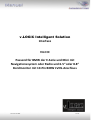 1
1
-
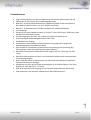 2
2
-
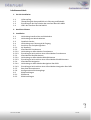 3
3
-
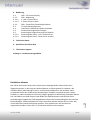 4
4
-
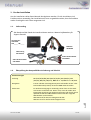 5
5
-
 6
6
-
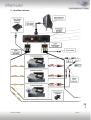 7
7
-
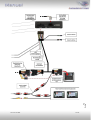 8
8
-
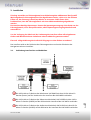 9
9
-
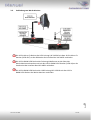 10
10
-
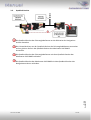 11
11
-
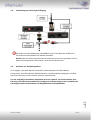 12
12
-
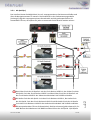 13
13
-
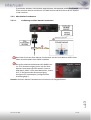 14
14
-
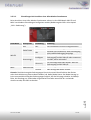 15
15
-
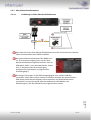 16
16
-
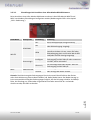 17
17
-
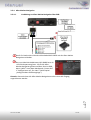 18
18
-
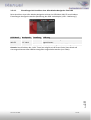 19
19
-
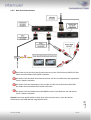 20
20
-
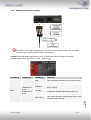 21
21
-
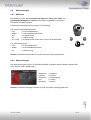 22
22
-
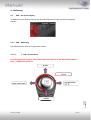 23
23
-
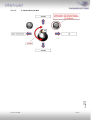 24
24
-
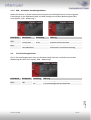 25
25
-
 26
26
-
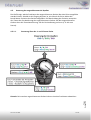 27
27
-
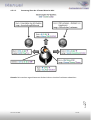 28
28
-
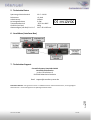 29
29
Caraudio Systems V4-CCC Installationsanleitung
- Typ
- Installationsanleitung
Verwandte Artikel
-
Caraudio Systems V5-CCC-PNP Bedienungsanleitung
-
Caraudio Systems V4-CIC-E Installationsanleitung
-
Caraudio Systems V4-NBT Installationsanleitung
-
Caraudio Systems TF-MMI Installationsanleitung
-
Caraudio Systems V5-CIC-F-PNP Bedienungsanleitung
-
Caraudio Systems V4-NTG45 Installationsanleitung
-
Caraudio Systems V6-MIB Bedienungsanleitung
-
Caraudio Systems AV-LINK Installationsanleitung
-
Caraudio Systems V5-CIC-E-PNP Bedienungsanleitung
-
Caraudio Systems TF-PC Installationsanleitung